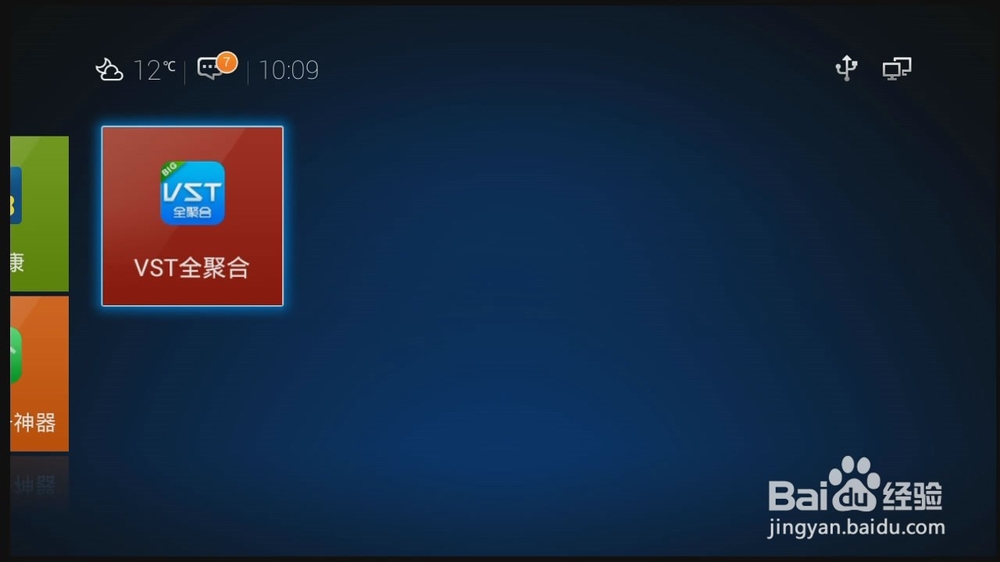1、首先打开软件,【点播】页面最右侧,有【网盘】版块,点击进入
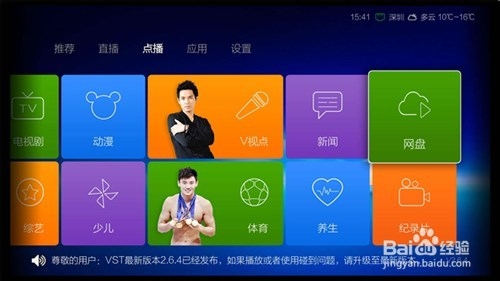
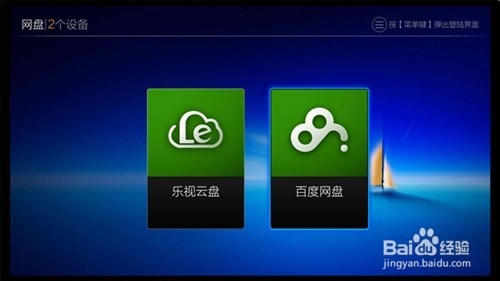
2、首先需要登录,如图所示。

3、登陆账号成功后手机上会提示“成功登陆TV”。
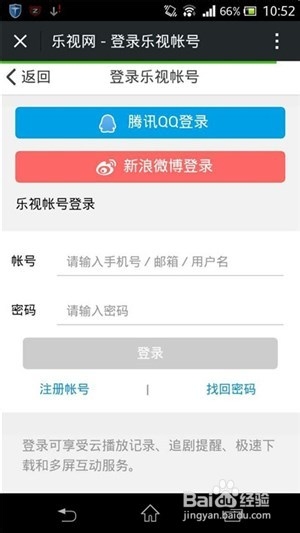
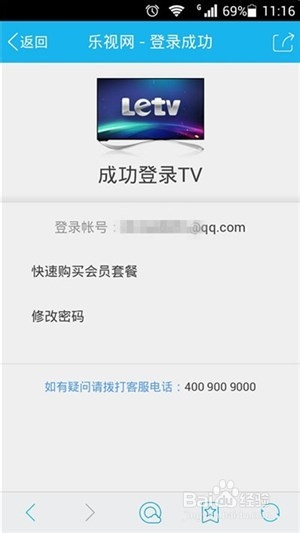
4、成功登陆后,屏幕会自动同步显示里面的资源,用遥控器可操作播放了。
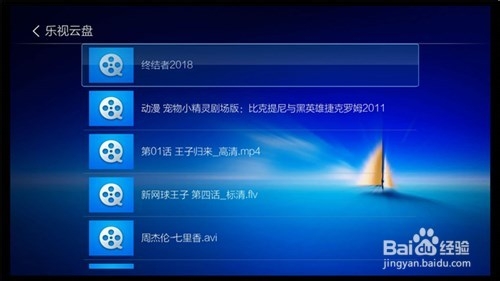
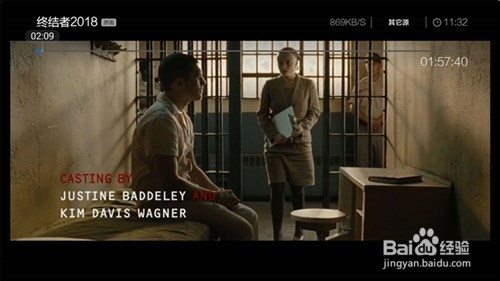
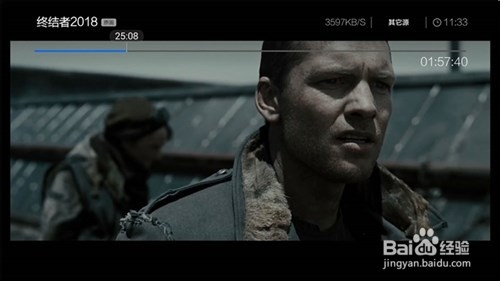
5、【百度网盘】通过输入账号密码登陆,如图所示。
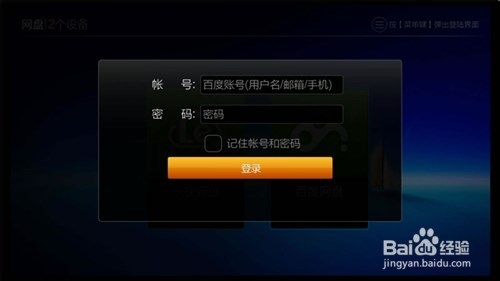
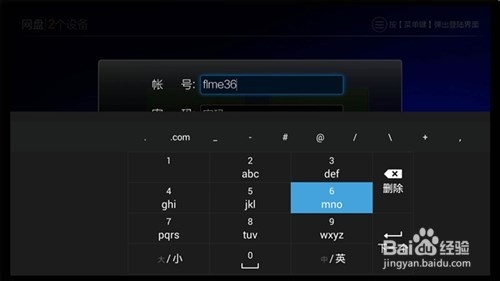
6、成功登陆后,屏幕会自动同步显示百度网盘里的资源,也是用遥控器可操作播放了。

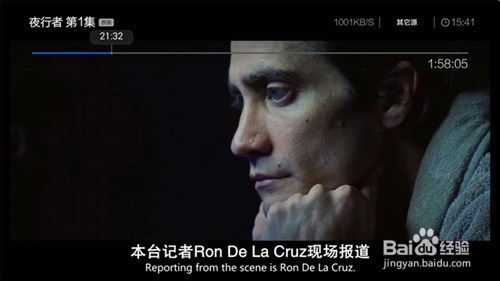


7、这样简单的操作,学会了吗?当然如果想要安装软件,可以选择使用U盘安装。先在电脑上下载,存入U盘。
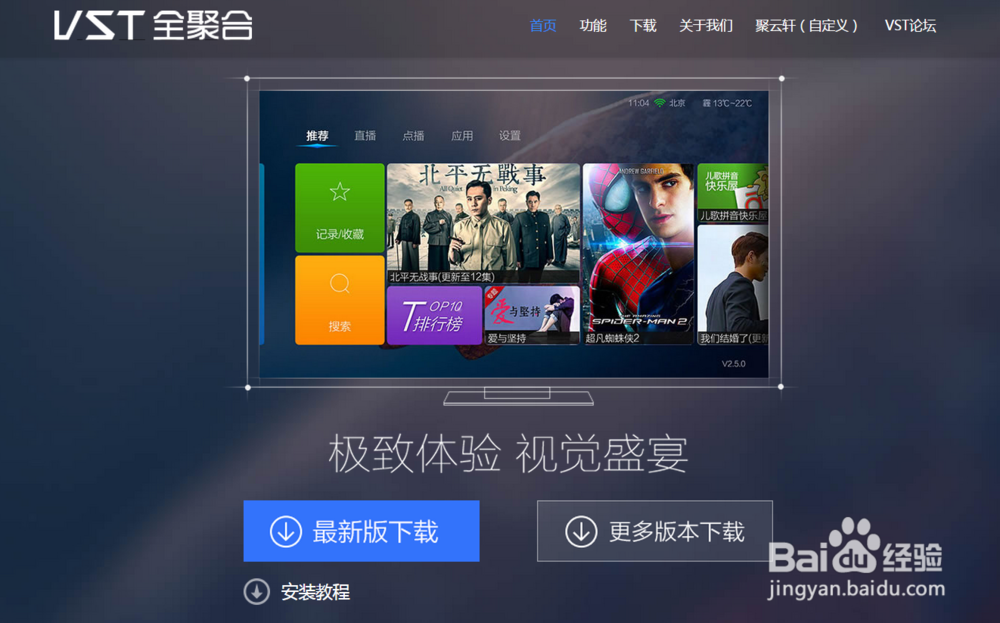
8、将U盘插入你使用的盒子上,然后找到文件,进行安装。
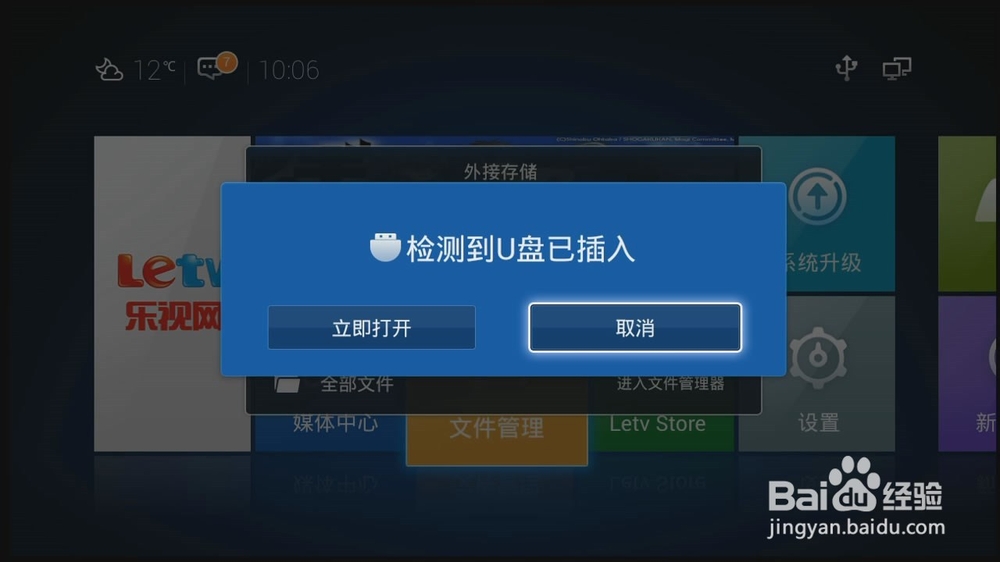
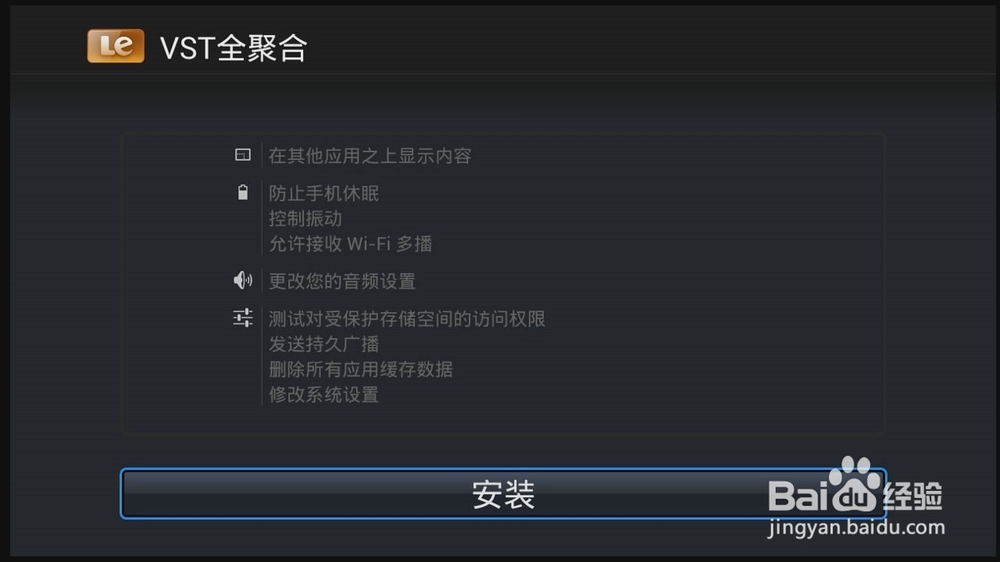
9、是不是已经有了,赶快试试吧!